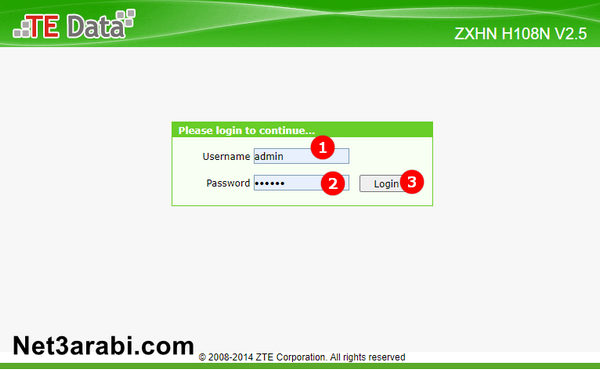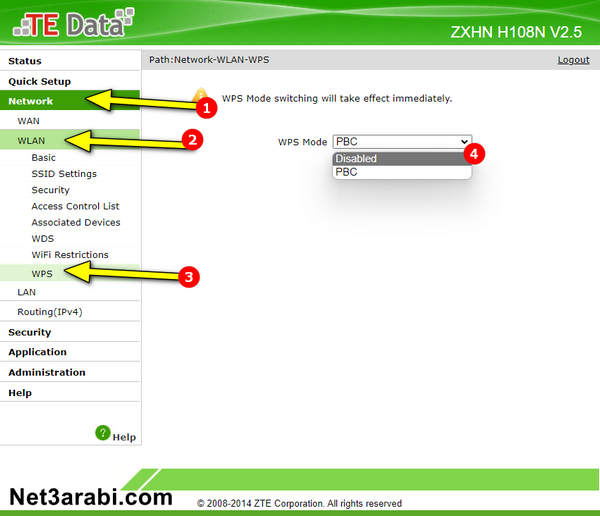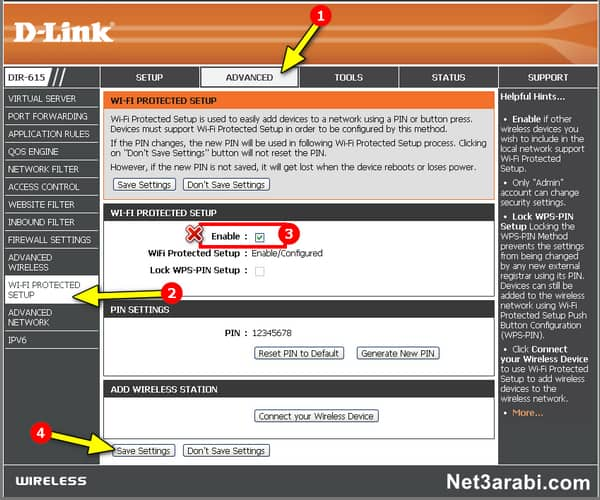يحتاج العديد من المستخدمين الي اغلاق WPS في الراوتر بهدف تعزيز درجة
الأمان والحماية وعلي الرغم من فائدة هذه الخاصية الكبيرة التي تسمح لك بالاتصال
السريع بالواي فاي .
الان انه يفضل تعطيل WPS بهي تعد من اكثر الثغرات الأمنية شيوعاً واسهلها وقد يتم
تفعيلها دون علمك ، اما بعد تعطيلها سوف ترفع من مستوي الأمان والحماية
لجهاز الراوتر كما سوف نستعرض في هذا الدليل .
ما هي خاصية WPS في الراوتر
اختصارها Wi-Fi Protected Setup و هي ميزة تتوفر في جميع انواع الراوتر وتهدف الي
توفير شبكة الواي فاي لجميع المستخدمين وخاصة اذا كانوا لا يعرفون سوي القليل من
الاجراءات الأمنية وطرق حماية الشبكة ، و يتسائل البعض عن ما فائدة WPS في
الراوتر وفي الحقيقية ان لها العديد من المميزات وابرزها تسريع الاتصال بشبكة
الواي فاي دون الحاجة الي ادخال كلمة السر .
وبمجرد تفعيل هذه الخاصية سوف يتم تعطل انظمة التشفير سواء WPA/WPA2 وكلمة السر
الحالية بشكل مؤقت ، وعلي الرغم من ذلك الا انه يُنصح بتعطيلها فوراً لتجنب
استغلالها من قبل اي شخص غريب و
حماية الواي فاي من الاختراق
، وهناك اكثر من طريقة للتحكم في تعطيل وتفعيل هذه الخاصية .
يمكنك تعطيل خاصية WPS من الزر المخصص بها الموجود علي احد جوانب الراوتر ، بعدها
ستلاحظ ان لمبة WPS قد انطفأت ، ولكن اذا كنت لا تفضل ذلك او كان الزر لا يعمل
يمكنك اجراء ذلك عبر صفحة الراوتر ١٩٢.١٦٨.١.١
كما سنعرض فيما يلي .
كيفية اغلاق WPS في الراوتر Te Data
تقوم بالدخول علي صفحة الراوتر بالضغط علي الرابط التالي :
http://192.168.1.1
.
سوف يتطلب منك ادخال اسم المستخدم وكلمة السر ، تقوم بأدخال admin في كلا
الخانتين ، ثم الضغط علي زر Login .
من الشريط الايسر تضغط علي اعداد Network ومنها Wlan ثم الضغط علي WPS ، الان
يمكنك قفل ثغرة WPS بأختيار Disable ثم الضغط علي زر الحفظ في الأسفل Save .
بهذا سيتم اغلاق WPS في الراوتر Te Data وسوف تلاحظ اضاءة WPS علي الراوتر قد
انطفأ ، وفيما يلي نستعرض شرح اغلاق ثغرة WPS فى الراوترات الحديثة سواء WE او
غيره .
قفل ثغرة WPS راوتر We الجديد
اولاً يتوجب تسجيل الدخول لصفحة الراوتر بالضغط علي الرابط :
192.168.1.1
.
تقوم بأدخال اسم المستخدم admin وكلمة السر الموجودة علي ظهر الراوتر ، ثم
الضغط علي زر تسجيل الدخول Login .
من الشريط العلوي تضغط علي اعداد Local Network ، ثم الضغط علي WLAN من الشريط
الايسر ثم الضغط علي اعداد WPS من الشريط العلوي .
- الان يمكنك الغاء تفعيل WPS عبر اختيار Disabled امام اعداد WPS Mode ثم الضغط علي Apply لحفظ التغييرات .
- وبهذا تم اغلاق WPS في الراوتر وي الجديد .
تعطيل WPS راوتر دي لينك D-Link
قفل ثغرة WPS لا تقل اهمية عن
١٩٢.١٦٨.١.1 تغير الباسورد دي لينك
اطلاقاً ويسهل القيام بذلك بأتباع الخطوات التالية :
تقوم بالدخول علي صفحة الراوتر بالضغط علي الرابط التالي 192.168.1.1
.
ادخال اسم المستخدم وكلمة السر admin و admin ثم الضغط علي تسجيل الدخول .
- يمكنك اغلاق WPS في الراوتر بالضغط علي اعداد Advanced من الشريط العلوي ثم الضغط علي WI-FI PROTECTED SETUP من اليسار ، وفي اعداد WI-FI PROTECTED SETUP تقوم بألغاء الاعداد .
- أخيرا الضغط علي زر الحفظ Save Settings في الجزء السفلي .
اغلاق WPS في الراوتر TP Link
اولاً يتوجب
تسجيل الدخول لصفحة الراوتر
بالدخول الي 192.168.1.1 في متصفح الويب الخاص بك .
- ادخال اسم المستخدم وكلمة السر admin ثم الضغط علي زر الدخول .
- الضغط علي اعداد WPS من اليسار ، ثم الضغط علي زر Disable امام حالة WPS ،
وخلال ثواني سيتم تطبيق الاعداد علي الراوتر الخاص بك .
وبهذا تعرفنا علي ما فائدة WPS في الراوتر والتي تعد من اهم الاعدادات التي يجب
علي جميع المستخدمين معرفتها وإلغاء تفعيلها كما عرضنا اغلاق WPS في الراوتر
لمختلف انواع الراوتر سواء كنت تستعمل راوتر وي او D-Link او TP Link .